🐳 Rocky Linux 8에서 Docker로 Redash 설치하는 방법
Redash 설치를 가장 간단하고 빠르게 하고 싶다면 Docker 기반 설치가 정답입니다.
이 글에서는 Rocky Linux 8 환경에서 Docker와 GitHub의 setup.sh 스크립트를 활용해 Redash 설치 과정을 상세히 안내합니다.
이 설치 방식은 개발 또는 테스트 환경에 적합하며, 실 운영 환경에서는 공식 가이드를 병행해 참고하는 것을 권장합니다.
📋 테스트 환경 소개
-
운영체제: Rocky Linux 8 (Minimal 설치)
-
가상화 환경: KVM 기반 VM
-
설치 방법: Docker + 설치 스크립트 (
setup.sh) -
웹 접속 포트: 5000번 사용
-
도메인: 없음, IP 직접 접속
⚙️ 시스템 준비
1. 시스템 업데이트
2. Docker 및 Docker Compose 설치
🐘 Redash 설치 (setup.sh 스크립트 활용)
1. 설치 스크립트 다운로드
Redash 설치 스크립트를 GitHub에서 가져옵니다:
2. 실행 권한 부여
스크립트 파일에 실행 권한을 부여합니다:
3. 설치 스크립트 실행
이제 설치 스크립트를 실행합니다:
⚠️ 오류 해결:
만약pwgen: command not found오류가 발생하면,pwgen패키지를 설치해야 합니다. 아래와 같이 EPEL 저장소를 활성화하고pwgen을 설치하세요:
오류 발생 화면 예시
아래 이미지는 pwgen이 없을 때 발생하는 오류 화면입니다.

이후 다시 ./setup.sh 스크립트를 실행하면 오류 없이 설치가 진행됩니다.
설치가 시작되면 자동으로 다음 항목들이 처리됩니다:
-
Docker 이미지 다운로드
-
PostgreSQL 및 Redis 설정
-
Redash 웹 서버 구성
-
환경 변수 세팅
💡 설치 중 오류가 날 경우 로그를 통해 확인하거나, Docker 컨테이너 상태를 점검하세요.
🔍 서비스 상태 확인
Redash가 정상적으로 실행되고 있는지 확인하기 위해, 아래 두 가지 명령어로 시스템과 Docker 서비스를 점검해봅니다.
1. 서비스 확인
Redash는 기본적으로 5000번 포트에서 실행됩니다. 이 포트가 열렸는지 확인하려면 netstat 명령어를 사용합니다. 아래 명령어를 실행하여 5000번 포트가 열려있는지 확인하세요:
이 명령어는 시스템에서 열려 있는 포트를 확인하고, 5000번 포트가 열려있는지 보여줍니다. 결과에 포트 정보가 포함되어 있다면, Redash 서비스가 정상적으로 실행되고 있는 것입니다.
예시 결과:
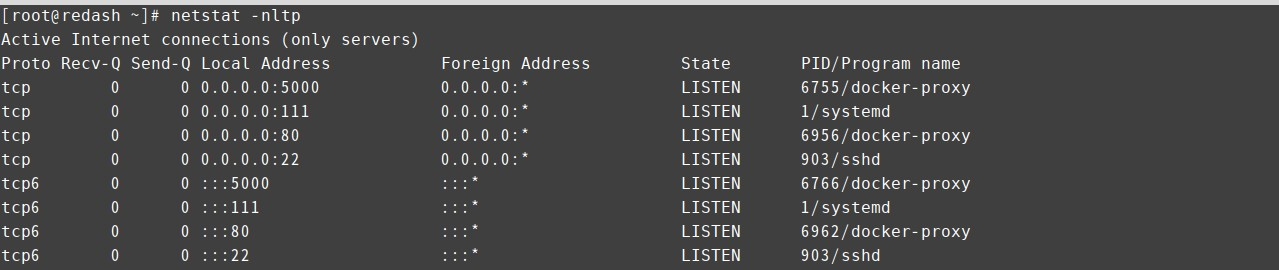
위와 같은 결과가 나오면 5000번 포트가 정상적으로 열려 있음을 의미합니다.
🌐 웹 브라우저로 접속하기
설치가 완료되면 Redash는 기본적으로 포트 5000에서 실행됩니다.
초기 접속 시 관리자 계정 생성 화면이 나옵니다.
이후 바로 대시보드를 만들 수 있습니다.
🖼️
redash-setup-screen.png
(alt: “Redash 설치 완료 후 첫 화면 – 관리자 계정 등록”)

🔐 방화벽 설정
서버의 5000번 포트가 열려 있지 않다면 다음 명령어로 허용합니다:
🛠️ Redash 컨테이너 관리 팁
-
로그 확인
-
컨테이너 중지
-
컨테이너 상태 확인
✅ 마무리 요약
-
setup.sh를 통해 빠르게 Redash 설치 가능 -
Docker 기반이므로 설치가 간단하고 이식성이 뛰어남
-
Redash는 데이터 분석 및 시각화에 매우 적합한 도구
다음 글에서는 PostgreSQL, MySQL 등 데이터 소스를 연결하고
대시보드를 만드는 실전 예제를 소개할 예정입니다.
🔍 SEO 키워드 요약
-
Redash 설치
-
Redash Docker 설치
-
Rocky Linux 8
-
BI 도구 추천
-
Redash setup.sh 사용법



